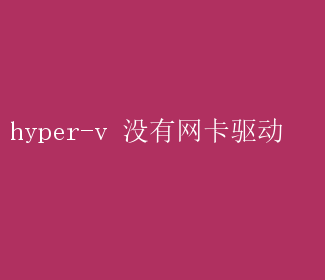
然而,管理多个云存储账户和同步文件可能会变得复杂和耗时
Rclone,作为一款强大的命令行工具,为Linux用户提供了一个高效的解决方案,可以将文件和目录同步到不同的云存储提供商
本文将详细介绍如何在Linux上安装和配置Rclone,以及如何使用它来管理你的云存储数据
一、Rclone简介 Rclone(rsync for cloud storage)是一个用Go语言编写的命令行程序,它支持多种云存储服务,如Google Drive、Amazon S3、Dropbox、Backblaze B2、OneDrive、Swift、Hubic、Wasabi、Google Cloud Storage、Azure Blob、Azure Files、Yandex Files等
Rclone的主要功能包括文件同步、复制、移动、检查、加密、压缩和挂载云存储为本地文件系统等
Rclone通过调用各个云存储服务的API来实现文件的同步和管理,并利用MD5/SHA-1哈希校验确保文件的完整性
此外,Rclone支持多线程下载,大大提高了文件传输速度
尽管Rclone在命令行下功能强大,但对于一些用户来说,直接在终端中使用它可能会有些困难
因此,Rclone Browser这一图形用户界面(GUI)工具应运而生,使得用户可以更加直观地使用Rclone来管理和同步云存储上的数据
二、Linux安装Rclone的步骤 要在Linux上安装Rclone,你可以按照以下步骤进行操作: 1.下载Rclone 访问Rclone的下载页面,根据你的操作系统选择合适的二进制文件进行下载
对于Linux用户,你可以选择适合你的架构(如amd64或386)的压缩包
2.解压和安装 下载完成后,解压压缩包并将Rclone可执行文件移动到系统的PATH路径中
例如,在Ubuntu上,你可以使用以下命令: bash sudo apt-get update sudo apt-get install unzip sudo unzip rclone_v<版本号>_linux_amd64.zip sudo cp rclone /usr/bin/ sudo chown root:root /usr/bin/rclone sudo chmod 755 /usr/bin/rclone 将上述命令中的`<版本号>`替换为你下载的Rclone版本的实际编号
3.验证安装 安装完成后,你可以通过运行以下命令来验证Rclone是否成功安装: bash rclone version 如果命令成功执行并显示了Rclone的版本信息,则说明安装成功
三、配置Rclone 安装完成后,你需要配置Rclone以连接到你的云存储服务
以下是配置Rclone的基本步骤: 1.运行配置命令 在终端中运行以下命令开始配置Rclone: bash rclone config 2.创建新的远程配置 在配置过程中,选择“New remote”来创建一个新的云存储配置
系统会提示你选择要配置的云存储服务,例如Google Drive或Amazon S3
3.输入API密钥和访问令牌 根据所选的云存储服务,系统会要求你输入相应的API密钥和访问令牌
这些密钥通常可以在云存储服务的开发者控制台中生成
4.完成配置 完成上述步骤后,Rclone会生成一个配置文件,通常位于`~/.config/rclone/rclone.conf`
你可以在这个文件中查看和编辑你的配置
四、使用Rclone 配置完成后,你可以使用Rclone的各种命令来管理云存储中的文件和目录
以下是一些常用的Rclone命令: 1.列出远程文件 使用`rclone lsd`命令列出远程存储中的文件和目录: bash rclone lsd remote:path 其中`remote`是你配置的远程存储的名称,`path`是你要列出的路径
2.复制文件 使用`rclone copy`命令将文件从远程存储复制到本地或从一个远程存储复制到另一个远程存储: bash rclone copy remote:src/path/to/file /local/dest/path rclone copysource_remote:src/path/to/file dest_remote:dest/path 3.同步目录 使用`rclone sync`命令将本地目录与远程存储同步,或从一个远程存储同步到另一个远程存储: bash rclone sync /local/src/path remote:dest/path rclone syncsource_remote:src/path dest_remote:dest/path 同步操作是增量的,即只传输有变化的文件
4.检查文件 使用`rclone check`命令检查源和目标之间的文件是否一致: bash rclone check source:path dest:path 5.挂载云存储 Rclone还支持将云存储挂载为本地文件系统,使你可以像操作本地文件一样操作云存储中的文件
使用`rclonemount`命令挂载云存储: bash rclone mount remote:path /mnt/local/path 这样,你就可以在`/mnt/local/path`目录下访问和操作远程存储中的文件了
五、Rclone Browser:图形用户界面工具 虽然Rclone在命令行下功能强大,但对于一些用户来说,直接使用命令行可能会有些困难
为此,Rclone Browser这一图形用户界面工具应运而生
Rclone Browser提供了一个简单的用户界面,使得用户可以更加直观地使用Rclone来管理和同步云存储上的数据
Rclone Browser的功能包括浏览和修改Rclone远程存储位置、支持加密云存储、在不同的标签页中同时导航多个位置、按层次列出文件、执行异步的Rclone命令以避免GUI冻结、上传/下载文件、创建新文件夹、重命名/删除文件和文件夹、支持拖放上传文件、在VLC等播放器中播放流媒体文件、挂载和卸载文件夹/云端驱动器、计算文件夹大小、导出文件列表以及将Rclone命令复制到剪贴板等
要使用Rclone Browser,你需要在你的Linux发行版上安装Rclone,并下载Rclone Browser的AppImage文件
然后,你可以在任何Linux发行版上运行它
Rclone Browser会自动读取你的Rclone配置文件,并显示你配置的远程存储位置
你可以通过点击界面上的按钮来执行各种操作,如上传/下载文件、创建新文件夹、重命名/删除文件等
六、总结 Rclone是一款功能强大的命令行工具,可以帮助Linux用户高效地管理云存储上的数据
通过简单的安装和配置步骤,你可以将Rclone连接到多个云存储服务,并使用各种命令来同步、复制、移动和检查文件
此外,Rclone Browser这一图形用户界面工具使得使用Rclone变得更加直观和方便
无论你是经验丰富的用户还是初学者,都可以通过Rclone和Rclone Browser来轻松管理你的云存储数据
